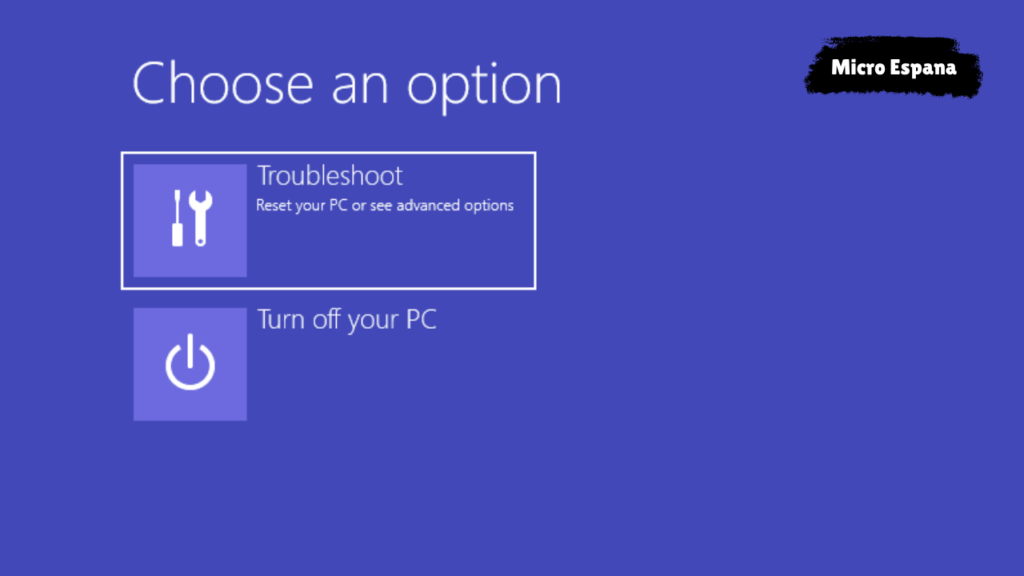Los conceptos básicos para parchear y reparar PC con Windows que no funcionan

La aplicación de parches y la reparación de PC con Windows es esencial para mantener su seguridad, rendimiento y estabilidad. Estos son los conceptos básicos sobre cómo parchear y reparar de manera efectiva las PC con Windows:

1. **Actualización de Windows:**
– Habilitar actualizaciones automáticas: asegúrese de que Windows Update esté habilitado y que la PC esté configurada para recibir actualizaciones automáticas. Esto garantiza que se apliquen los parches de seguridad y las correcciones de errores más recientes tan pronto como Microsoft los publique.
2. **Actualizaciones periódicas:**
– Buscar actualizaciones regularmente: si las actualizaciones automáticas no están habilitadas, verifique manualmente las actualizaciones regularmente para asegurarse de que su sistema se mantenga actualizado.
3. **Actualizaciones de controladores:**
– Actualizar controladores: mantenga actualizados los controladores de los componentes de hardware (tarjeta gráfica, adaptador de red, etc.). Puede descargar e instalar actualizaciones de controladores desde el sitio web del fabricante o usar herramientas como «Administrador de dispositivos» para actualizarlas.
4. **Solucionador de problemas de Windows:**
– Utilice el Solucionador de problemas de Windows: si tiene problemas con el hardware, el software o las conexiones de red, ejecute el Solucionador de problemas de Windows integrado. Puede detectar automáticamente e intentar resolver problemas comunes.
5. **Herramienta Comprobador de archivos de sistema (SFC):**
– Use SFC: si experimenta problemas de estabilidad del sistema o sospecha que los archivos del sistema están dañados, ejecute la herramienta Comprobador de archivos del sistema. Abra un símbolo del sistema como administrador y escriba: `sfc /scannow`. Esto escaneará y reparará cualquier archivo de sistema dañado.
6. **Limpieza de disco:**
– Realice la limpieza del disco: con el tiempo, los archivos temporales y otros datos innecesarios pueden acumularse en su PC, ocupando un espacio valioso en el disco. Use la utilidad Liberador de espacio en disco para eliminar dichos archivos y liberar espacio en el disco.
7. **Comprobar disco (CHKDSK):**
– Ejecute CHKDSK: si tiene problemas con su disco duro o si sospecha que hay errores en el disco, ejecute la utilidad Comprobar disco. Abra un símbolo del sistema como administrador y escriba: `chkdsk /f` para escanear y reparar errores de disco.
8. **Restauración del sistema:**
– Usar Restaurar sistema: si su PC está experimentando problemas graves después de un cambio o instalación de software reciente, puede usar Restaurar sistema para revertir su sistema a un estado de funcionamiento anterior.
9. **Software de terceros:**
– Utilice herramientas de reparación de terceros: hay varias herramientas de software de terceros de buena reputación disponibles que pueden ayudar a diagnosticar y reparar varios problemas en su PC con Windows. Los ejemplos incluyen CCleaner, Malwarebytes, etc.
10. **Datos de respaldo:**
– Realice copias de seguridad de los datos con regularidad: es crucial realizar copias de seguridad de sus archivos y datos importantes con regularidad en una unidad externa o almacenamiento en la nube. En caso de un problema grave, puede restaurar sus datos sin perder información crítica.
Recuerde, mantenerse alerta con las actualizaciones, el mantenimiento regular y las buenas prácticas de PC pueden ser de gran ayuda para que su PC con Windows funcione sin problemas y de forma segura.
Lidiar con parches de Microsoft, problemas de hardware y tareas de mantenimiento en una computadora con Windows requiere algunos conocimientos y habilidades esenciales. Estas son las tareas clave descritas en la información proporcionada:
**1. Manejo de parches disruptivos:**
– Si un parche causa problemas, considere desinstalarlo: si un parche de Microsoft causa problemas en su sistema, se recomienda desinstalar la actualización problemática hasta que se solucione.
– Acceso a Actualización y seguridad: abra Configuración > Actualización y seguridad > Actualización de Windows para acceder a las opciones de actualización.
– Desinstalación de actualizaciones: haga clic en Opciones avanzadas > Desinstalar actualizaciones. Desde allí, puede seleccionar las actualizaciones que desea eliminar y hacer clic con el botón derecho para desinstalarlas.
– Pausar actualizaciones: después de eliminar la actualización problemática, es útil pausar las actualizaciones hasta que Microsoft publique una solución. Consulte el panel de control de la versión de estado de Windows para conocer los problemas conocidos y las soluciones alternativas.
**2. Reparación de Windows:**
– Tenga copias de seguridad externas: siempre tenga al menos una unidad externa USB para hacer una copia de seguridad de su computadora, incluido el sistema operativo y los datos.
– Cree copias de seguridad periódicas: haga una copia de seguridad de todo el sistema operativo junto con sus datos para garantizar una fácil recuperación en caso de problemas del sistema o ataques de ransomware.
– Copias de seguridad sin conexión: mantenga al menos un disco duro externo sin conexión para protegerlo de los ataques de ransomware.
– Deshabilitar el inicio rápido: deshabilitar el inicio rápido puede solucionar algunos problemas y también puede ayudar a iniciar los procesos de recuperación más fácilmente.
**3. Arrancar en modo seguro:**
– Sepa cómo acceder al Modo seguro: practique el acceso al Modo seguro presionando la tecla F8 durante el proceso de inicio o utilizando otros métodos como modificar la configuración de inicio para ofrecer una opción de inicio.
Es importante ser proactivo en la realización de copias de seguridad de sus datos y del sistema con regularidad, especialmente antes de instalar actualizaciones o realizar cambios significativos en su computadora. Tener una copia de seguridad confiable puede ahorrarle tiempo y esfuerzo en caso de problemas, fallas de hardware o fallas de software.
En general, estas tareas pueden ayudarlo a mantener una PC con Windows saludable y funcional, reduciendo el riesgo de posibles problemas y mejorando la estabilidad general del sistema.